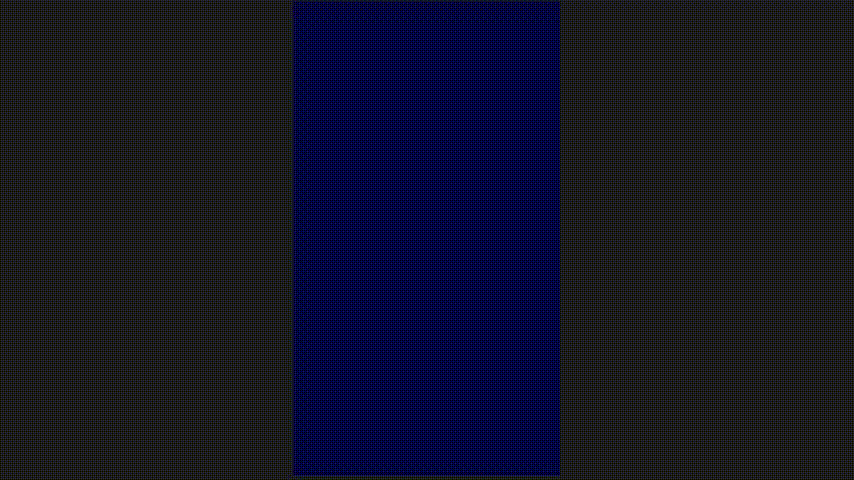
After Effects で、何もないところからテキストが現れるアニメーションは、以下の手順で表現可能です。具体的には、当記事を最後までご確認ください。
- テキストレイヤーの作成
- 黒色の長方形レイヤーの作成と設置
- アニメーションの終了位置で、キーを打つ
- アニメーションの開始位置で、テキストが長方形レイヤーに隠れるよう値を調整
- イージーイーズの適用
- シェイプレイヤーに対し、アルファ反転マットを適用する
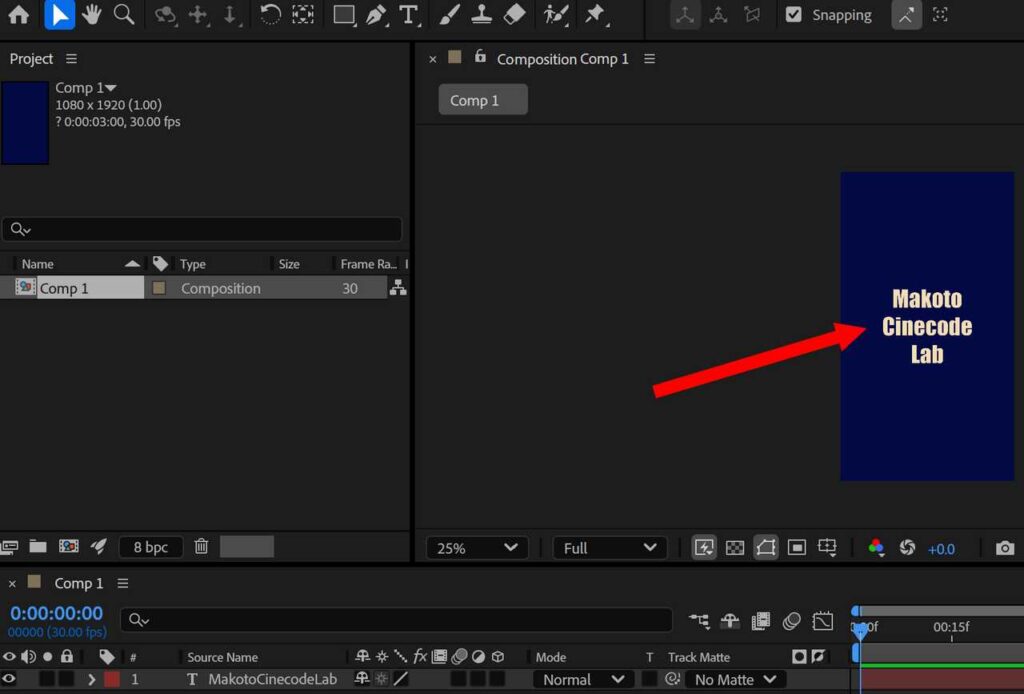
まずはテキストレイヤーを作成します。この記事では以下の設定でコンポジションを作成しています。
| 幅 (Width) | 1080 px |
| 高さ (Height) | 1920 px |
| フレームレート (Frame rate) | 30 fps |
| デュレーション (Duration) | 0:00:03:00 (3秒) |
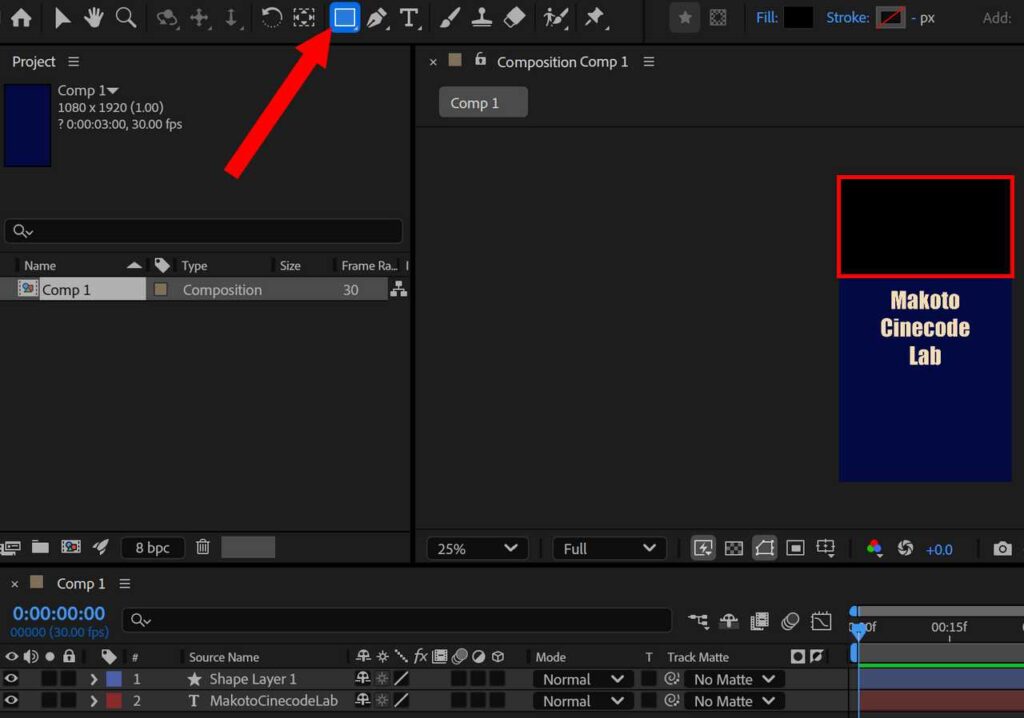
黒色の長方形レイヤーを作成します。今回は上部から現れるようにするため、長方形を画面上部に設置しています。
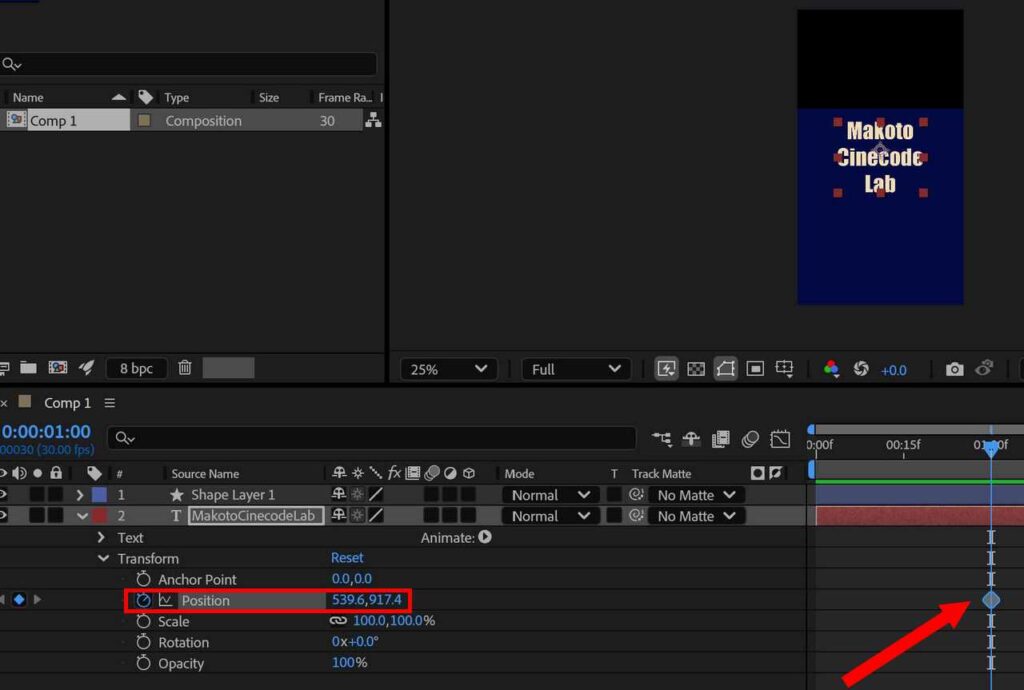
アニメーションの終了位置に移動し、ストップウォッチマークをクリックしてキーを打ちます。
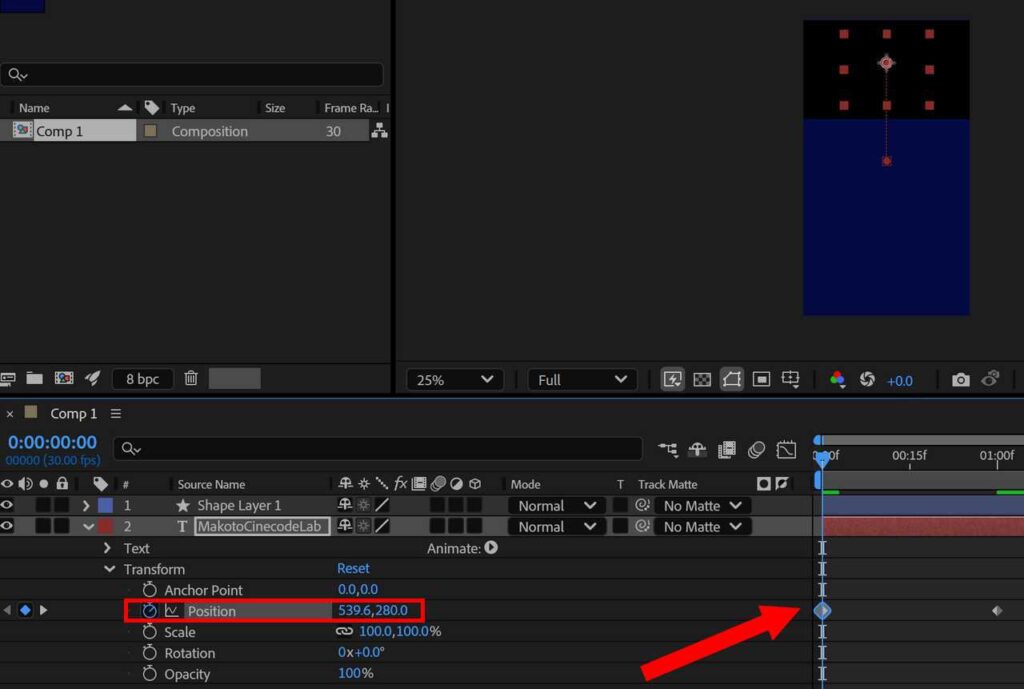
アニメーションの開始位置に移動し、テキストが長方形レイヤーに隠れるよう値を調整します。
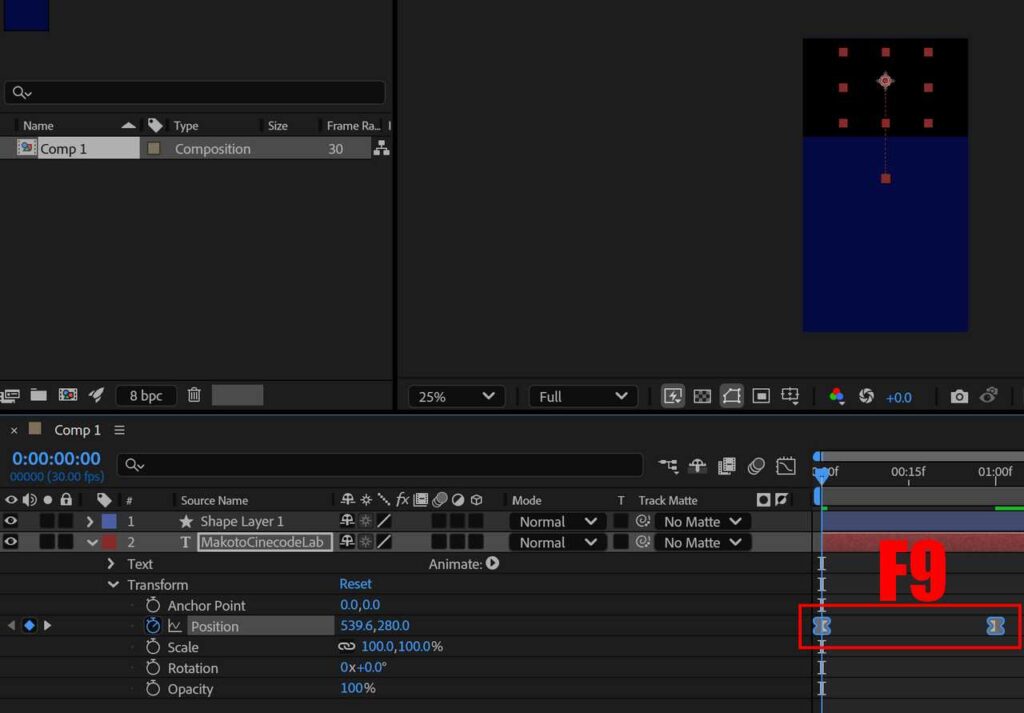
キーフレームを選択し、F9を押してイージーイーズを適用します。
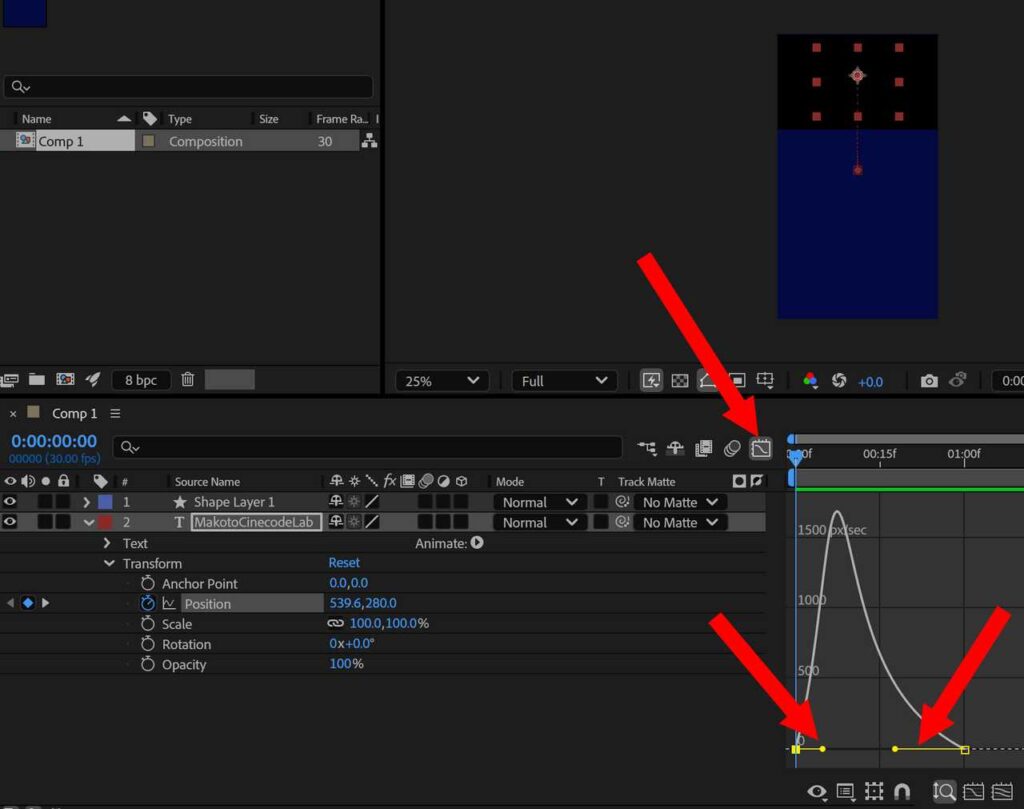
速度ツールで影響度を調整してください。この記事では、アニメーションの終了位置での入る速度の影響度を高くしています。
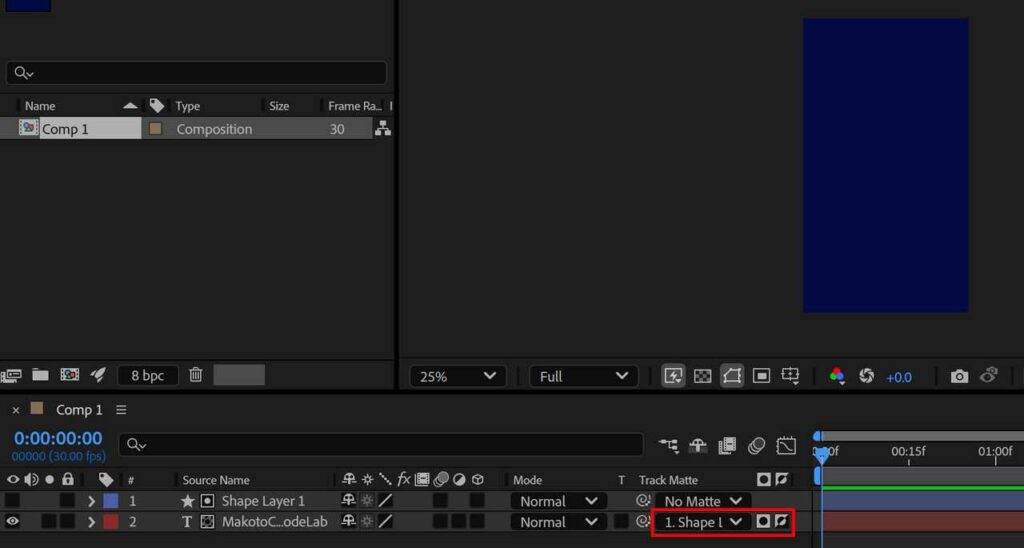
テキストレイヤーのトラックマット欄からシェイプレイヤーを選択し、アルファ反転マットを設定して完了です。
トラックマット欄がない場合は、レイヤーウィンドウの左下にトラックマットをON / OFF するアイコンがあるので、それをクリックしてください。








コメント